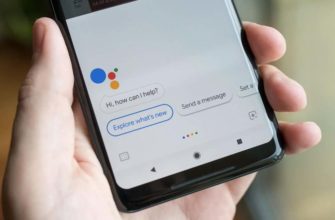Интернет играет важную роль в нашей повседневной жизни, а мобильные устройства на базе ОС Андроид или iOs стали нашими незаменимыми спутниками. Выход в интернет с браузера на Android — важная и широко используемая функция, позволяющая получать доступ к любому онлайн ресурсу. Благодаря удобству и мобильности этих устройств, мы можем свободно и легко общаться, искать информацию, совершать покупки и многое другое, все в несколько касаний на экране смартфона или планшета.
Выход в интернет с браузера на Android означает установление соединения с сетью на устройстве Android и использование браузера для просмотра веб-страниц, загрузки файлов, отправки электронной почты и других действий. На устройствах Android обычно установлены предустановленные браузеры, такие как Google Chrome или Firefox, но также существуют и другие браузеры, которые можно установить из
Google Play Store. Для выхода в Интернет с браузера на Android необходимо иметь активное подключение к интернету, например, через Wi-Fi или мобильные данные. После установления соединения с Интернетом вы можете открыть браузер и вводить адреса веб-сайтов в адресной строке или использовать поисковую систему для поиска информации. Браузер загрузит веб-страницы и отобразит их на экране вашего устройства.
Что такое браузер по умолчанию?
Браузер по умолчанию на Android — это приложение или программа, которое автоматически открывается для просмотра веб-страниц, когда вы нажимаете на ссылку или открываете веб-сайт. Когда вы кликаете на ссылку в текстовом сообщении, электронной почте или другом приложении, операционная система обращается к браузеру по умолчанию для отображения содержимого этой ссылки.

На устройствах Android после перехода по ссылке операционная система предложит вам выбрать браузер по умолчанию из списка установленных браузеров. Вы можете выбрать один из них и установить его в качестве браузера по умолчанию, либо изменить настройки в любое время. Браузер по умолчанию может быть предустановленным на вашем устройстве или установленным вами из магазина приложений.
Обычно на устройствах Android по умолчанию установлен Google Chrome или другой браузер, предлагаемый производителем устройства.
Определение браузера по умолчанию может быть полезным, так как позволяет упростить процесс просмотра веб-содержимого и обеспечивает более согласованный и удобный опыт использования на вашем устройстве.
Как скачать и настроить браузер по умолчанию
Чтобы скачать и настроить браузер на устройстве Android, вам потребуется выполнить следующие шаги:
- На главном экране вашего устройства найдите иконку «Google Play Store» и нажмите на нее.
- Поиск браузера: в верхней части экрана откройте поле поиска и введите название браузера, который вы хотите скачать. Например, «Google Chrome», «Mozilla Firefox», «Opera» и т. д.
- Выберите браузер: после ввода названия браузера вы увидите список результатов поиска. Найдите нужный браузер в списке и нажмите на него, чтобы открыть его страницу в Google Play Store.
- Установите браузер: на странице браузера в Google Play Store нажмите на кнопку «Установить». При этом может потребоваться разрешение на доступ к некоторым функциям или данным на вашем устройстве.
- Запустите браузер: после установки браузера найдите его значок на главном экране или в списке всех приложений на вашем устройстве Android и нажмите на него, чтобы запустить браузер.
Теперь вы сможете использовать скачанный браузер для просмотра веб-страниц на вашем устройстве Android, но как же сделать его браузером по умолчанию?
Чтобы установить браузер по умолчанию на устройстве Android, выполните следующие шаги:
- На главном экране вашего устройства Android найдите иконку «Настройки» (обычно изображена в виде шестеренки) и нажмите на нее.

- В настройках устройства найдите раздел, который отвечает за управление приложениями. Обычно он называется «Приложения» или «Приложения и уведомления». Нажмите на него.
- В разделе «Приложения» найдите и выберите опцию «По умолчанию» или «По умолчанию приложения».

- В списке приложений по умолчанию найдите текущий браузер по умолчанию. Обычно это будет Google Chrome или другой браузер, установленный по умолчанию на вашем устройстве.

- Нажмите на текущий браузер по умолчанию. Вам будет предложено выбрать новый браузер по умолчанию из списка доступных браузеров на вашем устройстве. Выберите желаемый браузер для установки его в качестве нового браузера по умолчанию.

- После выбора нового браузера по умолчанию вам может потребоваться подтверждение. Нажмите на кнопку «ОК» или «Подтвердить», чтобы сохранить изменения.
После завершения этих шагов выбранный вами браузер станет новым браузером по умолчанию на вашем устройстве Android. Теперь, когда вы открываете веб-ссылки, они будут автоматически открываться в новом выбранном браузере.
Читайте также: лучшие браузеры для телевизора на Андроид.
Советы и нюансы
При выборе браузера для Android можно учесть несколько факторов.

Вот некоторые рекомендации, которые могут помочь вам принять решение:
- Производительность: при выборе браузера обратите внимание на его производительность. Хороший браузер должен обеспечивать быструю загрузку страниц и плавную работу без задержек или зависаний.
- Интерфейс и удобство использования: посмотрите на интерфейс браузера и его удобство использования. Интуитивно понятный интерфейс и удобные функции могут сделать ваш опыт просмотра веб-страниц более приятным.
- Функциональность: рассмотрите функциональные возможности браузера. Некоторые браузеры предлагают дополнительные функции, такие как блокировка рекламы, защита от отслеживания, режим инкогнито, синхронизация данных и другие. Выберите браузер, который предлагает функции, соответствующие вашим потребностям.
- Безопасность и приватность: обратите внимание на функции безопасности и приватности браузера. Хороший браузер должен предлагать защиту от вредоносных сайтов, фишинговых атак и иметь возможность блокировать отслеживание ваших действий в Интернете.
- Совместимость: убедитесь, что выбранный браузер совместим с вашим устройством Android и его версией операционной системы.
- Отзывы и рейтинги: прочитайте отзывы пользователей и ознакомьтесь с рейтингами браузера в магазине приложений Google Play или других источниках. Это может помочь вам получить представление о реальном опыте использования браузера другими пользователями.
- Личный опыт: наконец, самый лучший способ выбрать браузер — попробовать несколько из них самостоятельно. Установите несколько популярных браузеров, пользуйтесь ими в течение некоторого времени и сравните их производительность, функциональность и удобство использования согласно вашим личным предпочтениям.
Популярные браузеры

На Android существует несколько популярных и хороших браузеров, вот некоторые из них:
- Google Chrome: Является одним из самых популярных браузеров на Android. Он предлагает быструю загрузку страниц, удобный интерфейс, синхронизацию закладок и истории с другими устройствами и поддержку различных дополнений и расширений.
- Mozilla Firefox: Mozilla Firefox также пользуется популярностью на Android. Он предлагает высокую скорость загрузки страниц, удобный интерфейс, функцию блокировки рекламы, синхронизацию между устройствами и дополнительную защиту приватности.
- Microsoft Edge: Microsoft Edge предлагает быструю работу и хорошую интеграцию с другими продуктами Microsoft. Он также предлагает функции защиты от отслеживания, синхронизацию с другими устройствами и режим чтения.
- Opera: Opera известна своей быстрой загрузкой страниц и энергоэффективностью. Она также включает блокировщик рекламы, VPN-соединение, режим экономии трафика и функцию сжатия данных.
- Brave Browser: является относительно новым браузером, который акцентирует внимание на приватности и безопасности. Он блокирует рекламу и отслеживание, предлагает защиту от фишинговых атак и встроенный темный режим.
Выбор зависит от ваших предпочтений и потребностей. Рекомендуется попробовать несколько браузеров и выбрать тот, который лучше всего соответствует вашим требованиям в скорости, функциональности и безопасности.
Читайте также, какой браузер установить на телефон.